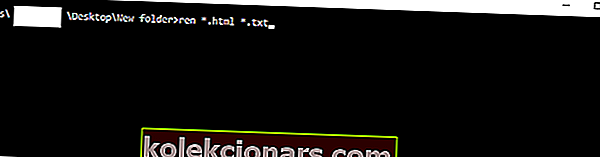- Failu pārdēvēšana var būt ļoti laikietilpīga, īpaši, ja to ir simtiem.
- Tomēr mēs parādīsim vairākus veidus, kā jūs varat partijas pārdēvēt failus.
- Ja vēlaties uzzināt vairāk par Windows OS, dodieties uz mūsu sadaļu Windows 10.
- Ja interesantas apmācības ir tas, kas jums patīk, tad mūsu sadaļa “Pamācības” ir domāta tieši jums!

Operētājsistēmā Windows 10 un it īpaši visās Windows versijās ir ļoti vienkāršs veids, kā pārsūtīt pārdēvējamos failus vai mapes. Viss, kas jums jādara, ir noklikšķināt uz faila nosaukuma un pārdēvēt to.
Jums ir arī iespēja pārdēvēt vairākus failus vai mapes vienlaikus, ja jums ātri jāsašķiro sava informācija.
Vairāku failu vai mapju sērijveida pārdēvēšana operētājsistēmā Windows ir arī ļoti vienkārša, un tas prasa minimālu piepūli. Bet jūs varat paklupt uz problēmu, ja vēlaties pievienot dažus pielāgojumus savu failu nosaukumiem.
Lai pievienotu pielāgošanu failu nosaukšanai, varat izmantot dažus papildu rīkus, piemēram, komandu uzvedni, PowerShell vai trešās puses programmu. Šie rīki sniedz jums daudz vairāk iespēju, ja vēlaties pārdēvēt vairākus failus vienlaikus.
Tātad, ja jums nepieciešams vienkāršākais un ātrākais risinājums, failu pārdēvēšana par “tradicionālo veidu” ir labākais risinājums. Bet, ja vēlaties vairāk iespēju un domājat, ka vairākkārtēju failu pārdēvēšana ir vērts laika un pūļu, jūs vēlaties izmantot dažus no šiem rīkiem.
Šajā rakstā mēs izskaidrosim katru metodi, lai jūs varētu izvēlēties sev piemērotāko.
Kā es varu pārdēvēt vairākus failus vienlaikus sistēmā Windows 10?
- Pārdēvējiet failus programmā Windows Explorer
- Pārdēvējiet failus, izmantojot komandu uzvedni
- Pārdēvējiet failus, izmantojot PowerShell
- Pārdēvējiet failus, izmantojot trešās puses programmu
1. Pārdēvējiet failus programmā Windows Explorer
- Atrodiet failus, kurus vēlaties pārdēvēt
- Atlasiet visus failus, kurus vēlaties pārdēvēt, ar peles labo pogu noklikšķiniet uz tā un atlasiet Pārdēvēt
- Tagad vienkārši nosauciet failu, un viss, pārējiem failiem būs tāds pats nosaukums, kā arī skaitļi, lai tos sakārtotu

Kā mēs teicām, vienkāršākais failu sērijveida pārdēvēšanas veids sistēmā Windows ir tradicionālā veidā. Jums vienkārši jāizvēlas faili, kurus vēlaties pārdēvēt, noklikšķiniet uz pirmā vārda, iestatiet jaunu nosaukumu, un visiem failiem būs tāds pats nosaukums, kā arī pasūtījuma numuri.
Tas ir vienkāršākais veids, taču tas neļauj darīt neko citu, jo tas automātiski piešķir numurus pārējiem failiem.
Bet, ja ar tevi viss ir kārtībā, nemeklē tālāk. Tur jūs ejat, tas ir vienkāršākais veids, kā pārdēvēt vairākus failus operētājsistēmā Windows 10.
Tomēr, ja vēlaties vēl dažas opcijas, piemēram, iespēju pievienot pasvītras, pievienot skaitļus bez iekavām, mainīt failu paplašinājumus un citas iespējas, izmēģiniet dažas no tālāk uzskaitītajām metodēm.
2. Pārdēvējiet failus, izmantojot komandu uzvedni
- Atrodiet mapi ar failiem, kurus vēlaties pārdēvēt
- Turiet nospiestu taustiņu Shift uz tastatūras, ar peles labo pogu noklikšķiniet jebkurā vietā šajā mapē un šeit izvēlieties Atvērt komandu uzvedni
- Kad tiek parādīts komandu uzvednes logs, pievienojiet komandu ren kopā ar pašreizējo faila tipu un faila tipu, uz kuru vēlaties to pārveidot.
- Lūk, kā tam vajadzētu izskatīties:
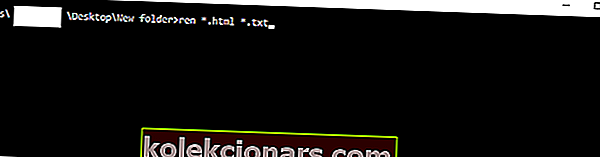
- Lūk, kā tam vajadzētu izskatīties:
- Nospiediet Enter
Komandu uzvedne piedāvā lielāku elastību nekā parastais veids, taču tā joprojām nav vismodernākā opcija.
Šis rīks ir visnoderīgākais, ja vēlaties vienlaikus mainīt vairākus failu paplašinājumus. Tātad, ja vēlaties ātri pārveidot, piemēram, teksta failus uz HTML failiem, vienkārši izmantojiet komandu uzvedni.
Pēc tam, kad esat izpildījis šo komandu komandu uzvednē, visi atlasītie faili tiks pārveidoti no viena formāta uz citu.
3. Pārdēvējiet failus, izmantojot PowerShell
- Dodieties uz Meklēt, ierakstiet PowerShell un atveriet PowerShell
- Ievadiet komandu 'cd' kopā ar mapes atrašanās vietu, kurā ir faili, kurus vēlaties pārdēvēt, un nospiediet taustiņu Enter.
- Atcerieties, ka faili, kurus vēlaties pārdēvēt, vienmēr jāglabā atsevišķā mapē, lai pārliecinātos, ka nepārdēvējat citus failus
- Tagad varat pievienot dažādas komandas, lai pielāgotu failu pārdēvēšanu.
- Mēs izmantosim komandu, kas aizstāj tukšās atstarpes ar pasvītrām (_), taču šeit varat atrast vairāk komandu.
- Tātad, mūsu gadījumā mēs ievadīsim šādu komandu:
Dir | Rename-Item –NewName { $_.name –replace “ “,”_” }
Visjaudīgākais Windows 10 iebūvētais rīks vairāku failu sērijveida pārdēvēšanai ir PowerShell.
Šī funkcija piedāvā visvairāk iespēju, taču, izmantojot šo metodi, tas ir laikietilpīgs un sarežģīts iesācējiem, tāpēc mēs pieņemam, ka lielākā daļa lietotāju šo risinājumu izlaidīs.
Turpiniet, PowerShell ir visspēcīgākais rīks vairāku failu pārdēvēšanai operētājsistēmā Windows 10. Varat eksperimentēt ar dažādām opcijām un komandām, ja jums ir brīvs laiks un vēlaties uzzināt vairāk par šo rīku.
4. Pārdēvējiet failus, izmantojot trešās puses programmu
Mēs esam parādījuši trīs labākos iebūvētos veidus, kā Windows 10 operētājsistēmā pārdēvēt vairākus failus. Tomēr, ja jūs joprojām vēlaties kādu papildu opciju, bet nevēlaties sajaukt ar komandrindām, vienmēr ir pieejams trešās puses risinājums.
Ir vairākas programmas failu lielai pārdēvēšanai operētājsistēmā Windows, taču mūsu iecienītākā ir programma ar nosaukumu Bulk Rename Utility.
Lielapjoma pārdēvēšanas utilīta ir vienkāršs, ērti lietojams rīks, kas ļauj izvēlēties starp dažādām failu pārdēvēšanas iespējām. Programma ir pieejama bez maksas, un to var lejupielādēt no šīs saites.

Atverot lielapjoma pārdēvēšanas utilītu, vienkārši atrodiet failus, kurus vēlaties pārdēvēt, un atlasiet tos. Tagad jūs varat izvēlēties dažādas pārdēvēšanas iespējas. Dažas no iespējām ir iespēja aizstāt rakstzīmes, noņemt rakstzīmes, pievienot datumu, ciparus un pat pārvietot failus.
Ja neesat apmierināts ar lielapjoma pārdēvēšanas utilītas darbību, varat tiešsaistē pārbaudīt dažas alternatīvas, mēs esam pārliecināti, ka Windows 10 ir vairāk labu rīku failu pārdēvēšanai.
Tam vajadzētu būt mūsu raksta par vairākkārtēju failu pārdēvēšanu sistēmā Windows. Pastāstiet mums, kas komentāros, ko jūs domājat par šīm metodēm, un kas ir jūsu iecienītākais?
Redaktora piezīme: Šis ziņojums sākotnēji tika publicēts 2019. gada aprīlī, un kopš tā laika tas ir atjaunināts un atjaunināts 2020. gada septembrī, lai iegūtu svaigumu, precizitāti un vispusību.